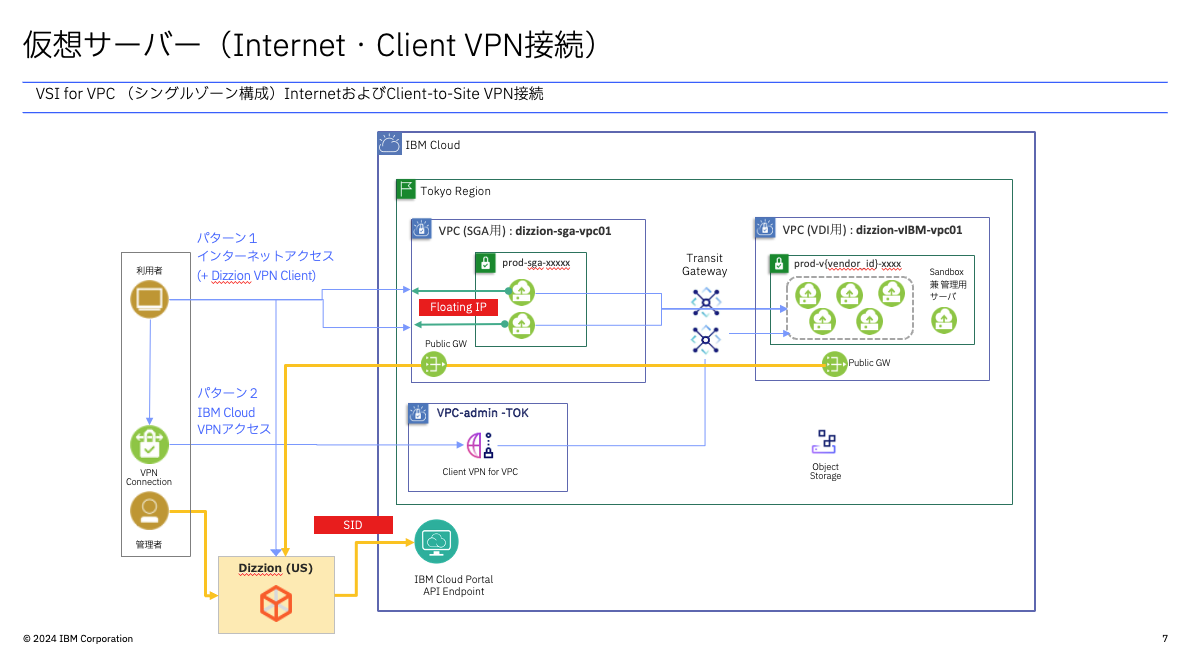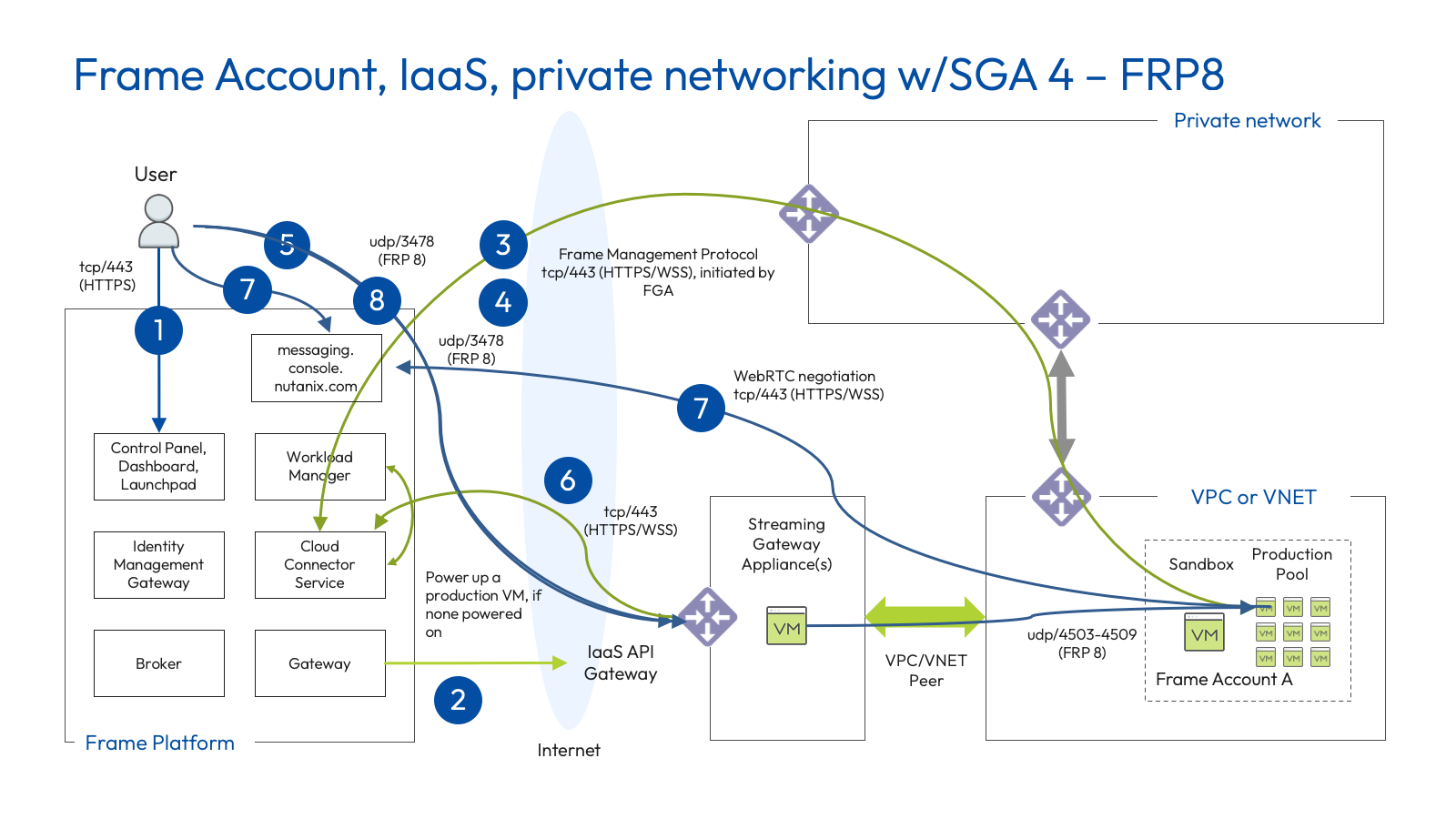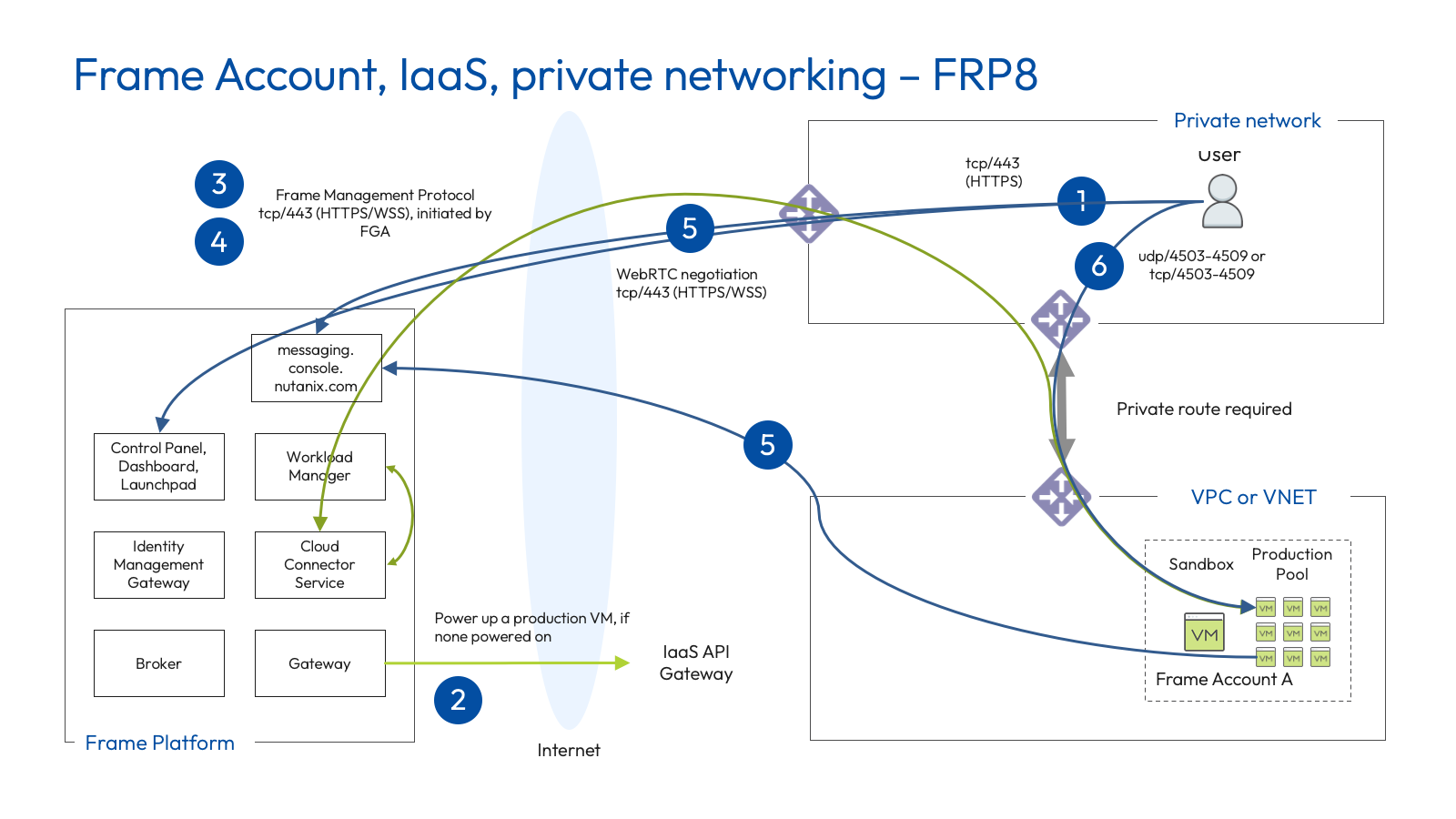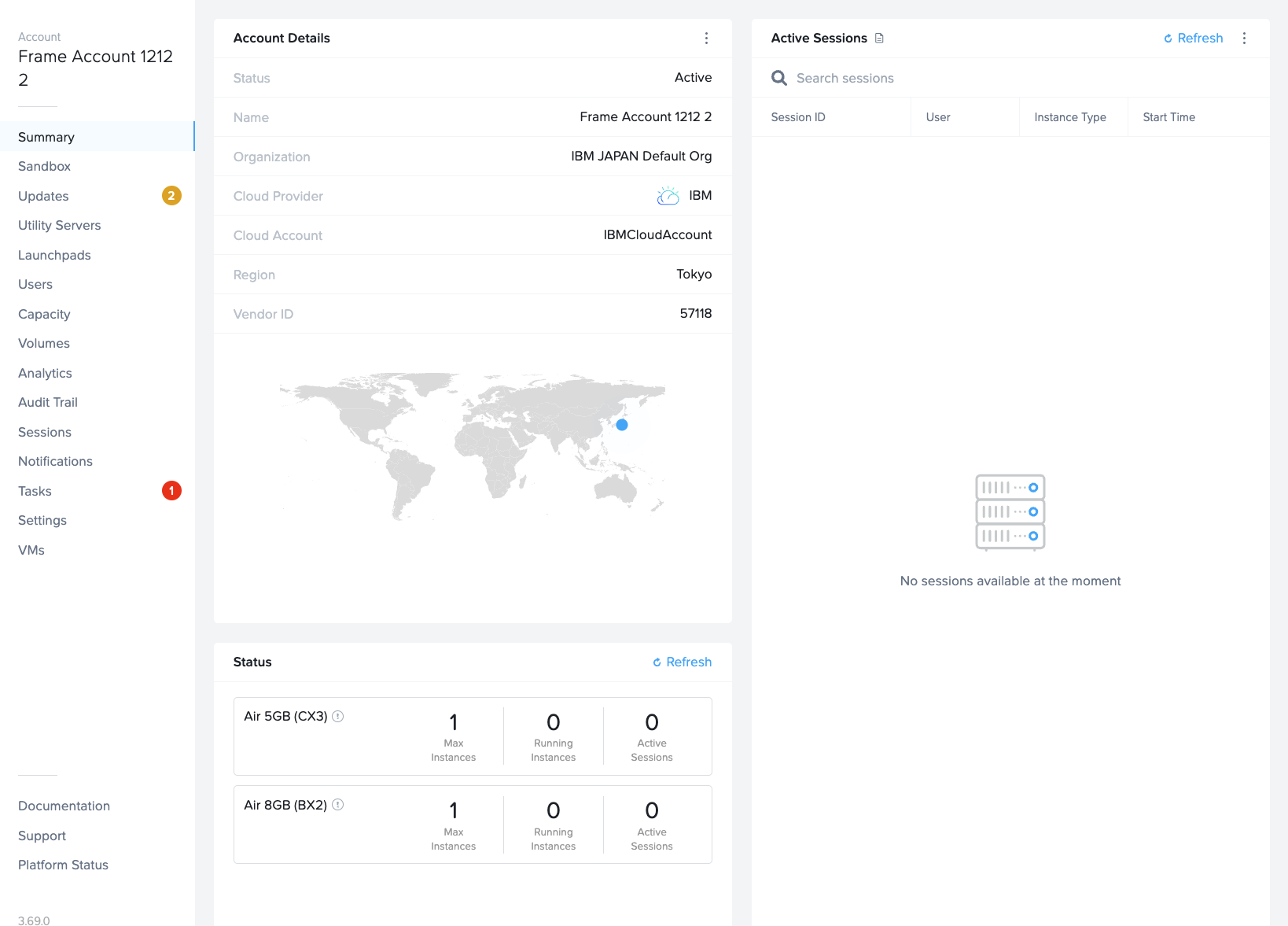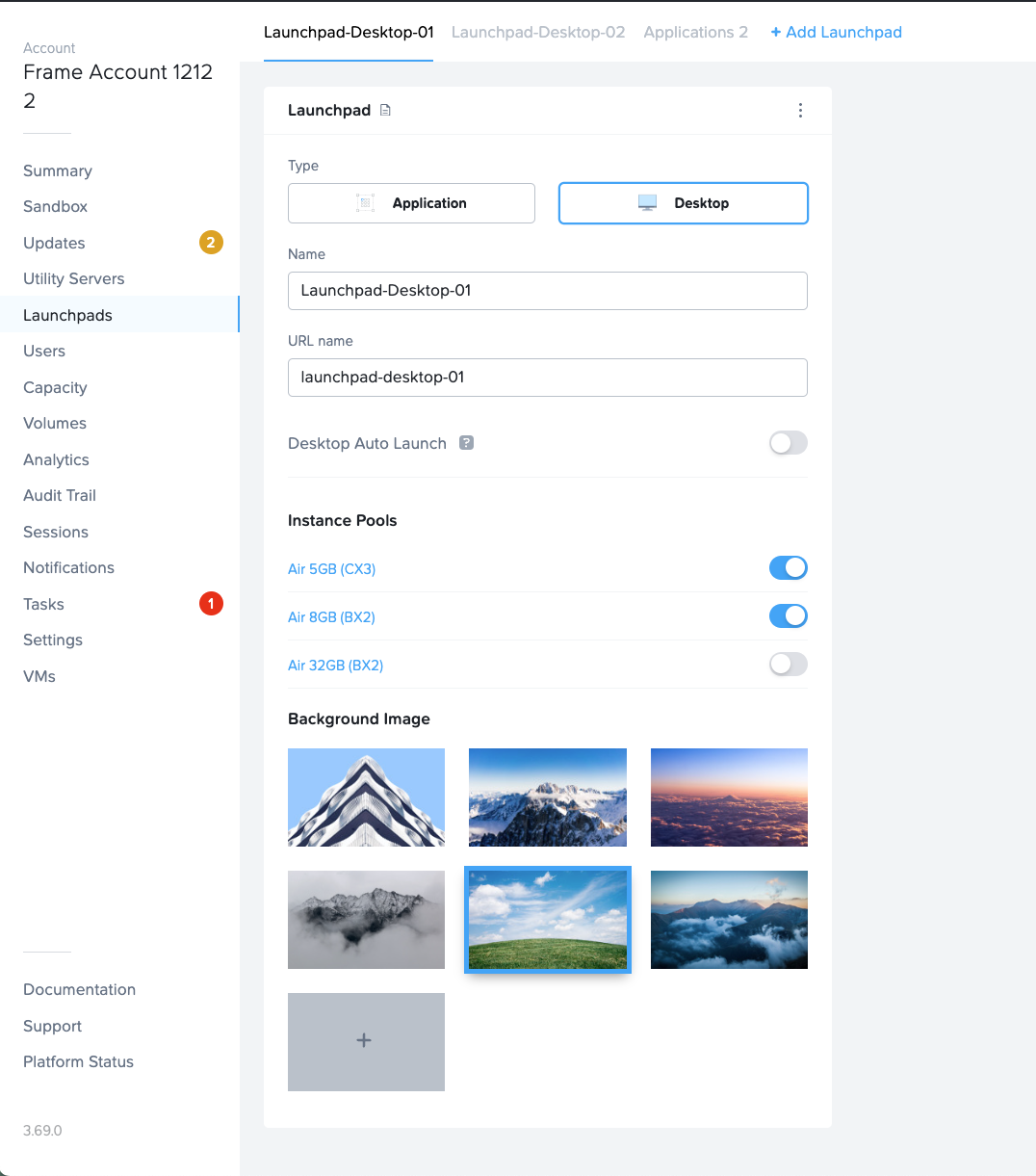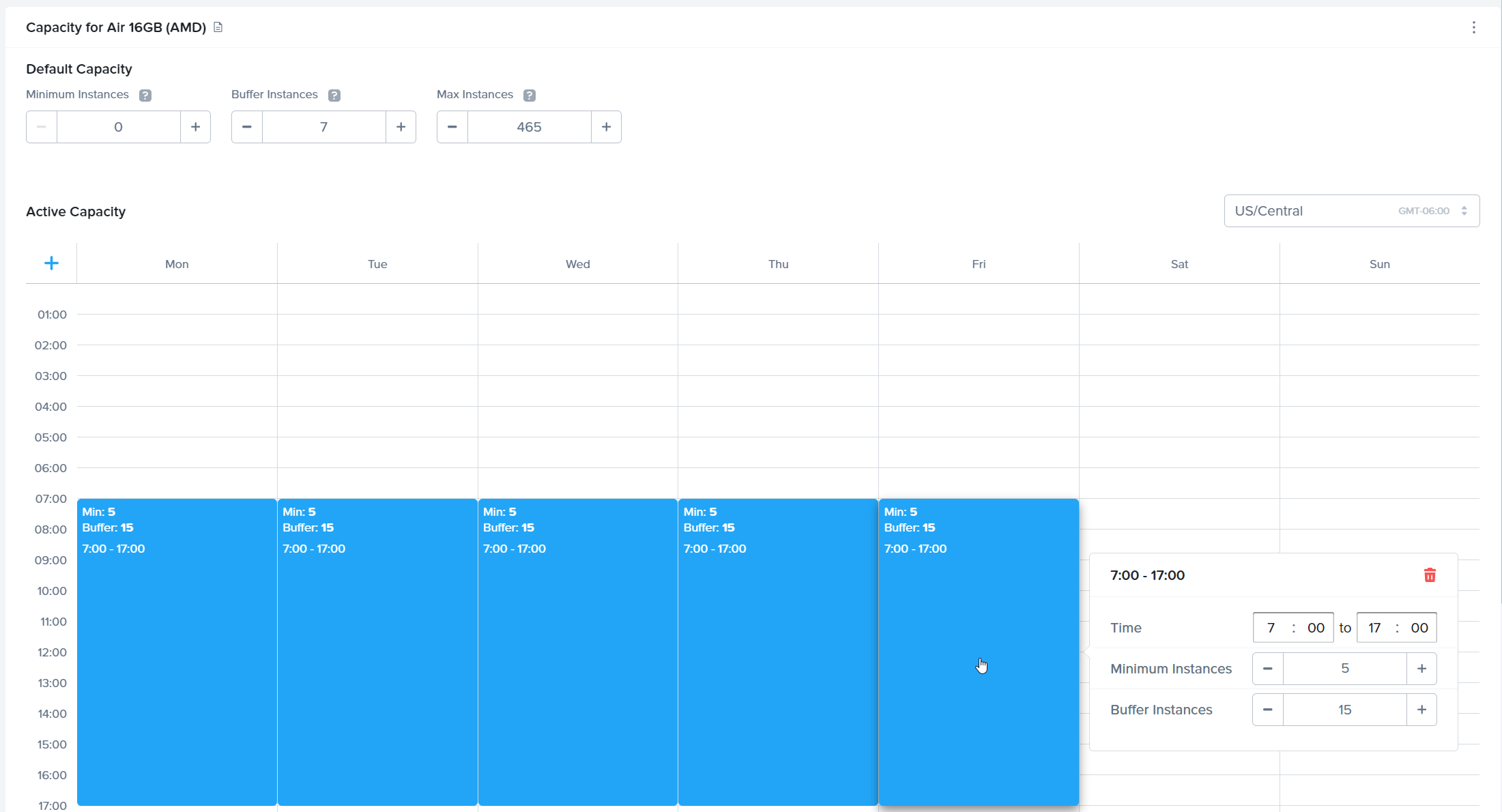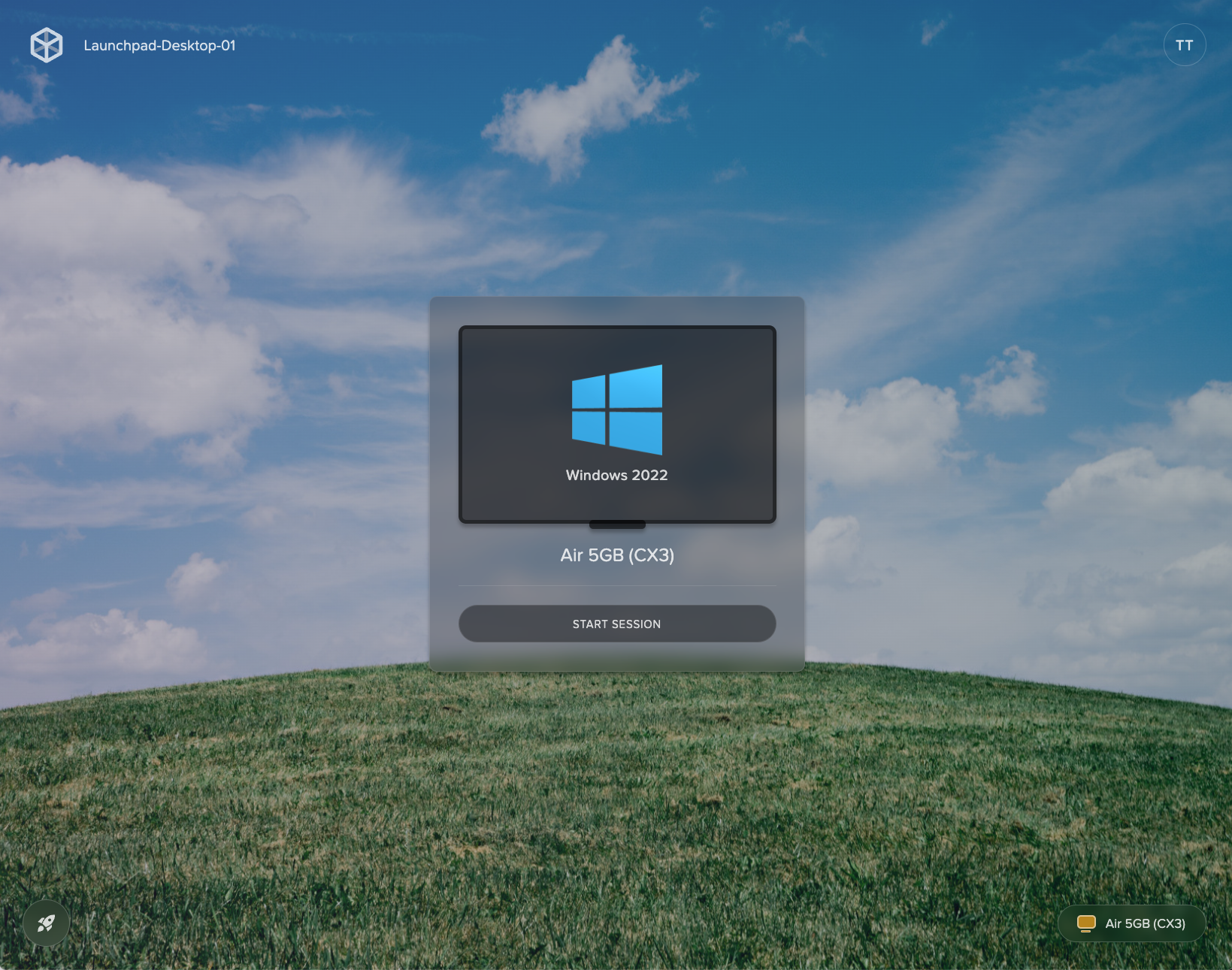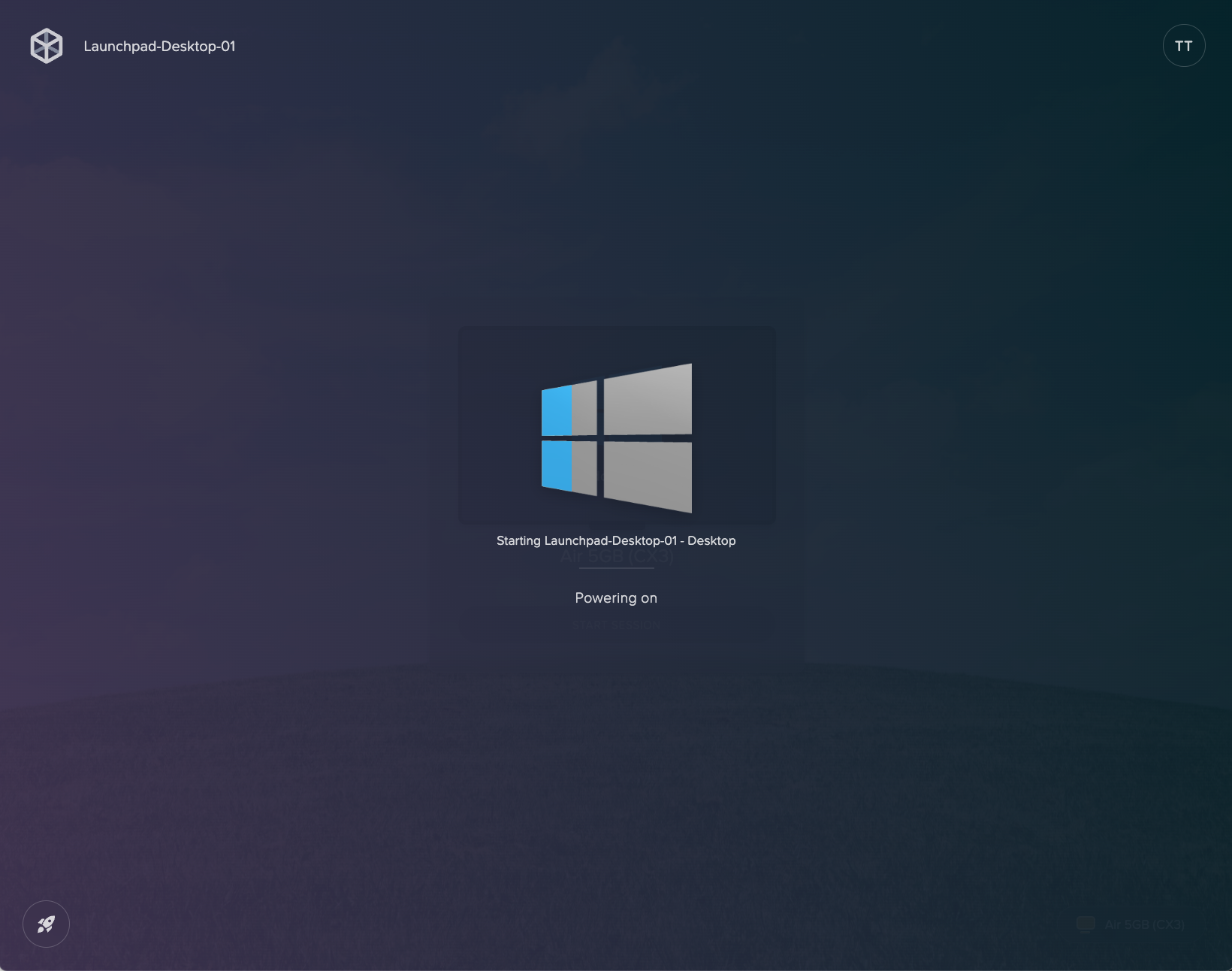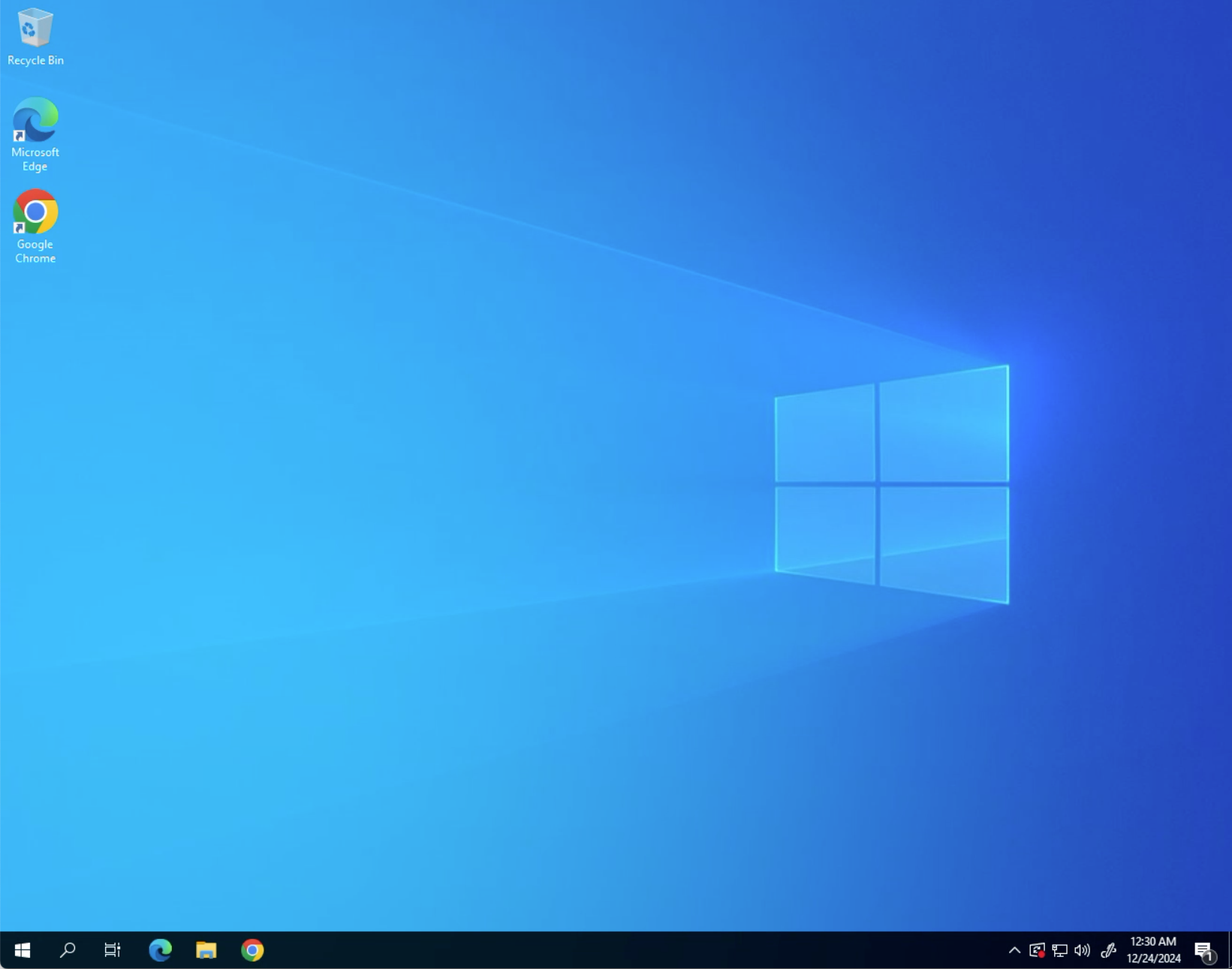はじめに
IBM Cloudでは、Desktop as a Service (DaaS) プラットフォームとして、Dizzion社によるFrameというソリューションを提供しています。
Dizzion Frameでは、自分たちが所有する IBM Cloud上のVPCに対して仮想デスクトップの環境を構築できます😃 それにより、watsonx系のサービスや他のIBM Cloudサービスにプライベートで連携することも可能です!
また、IBM Cloud上の仮想サーバーのOSを持ち込むことも可能です。
ユーザーは、ブラウザを通して、どこからでも簡単にデスクトップ環境に接続できます👩💻🌍
また、管理者は、Frameが提供している管理者画面を操作し、IBM Cloud上に仮想デスクトップ(VDI)用のVMを簡単にデプロイできるなど、VDI環境を一元管理できます。
今回は、そんなDizzionの環境を簡単に構築できるか検証してみましたので、その概要をご紹介します!
⭐️構築の際に参照したドキュメントはこちら:
Dizzion Frame on IBM Cloud の構成図
今回構築した環境の構成図はこちらです。
-
IBM Cloud上のTokyoリージョンにVPCを2つ手動で作成します。ひとつはVDI用で、もうひとつはSGA(Streaming Gateway Appliance)というDizzionのGateway機能を提供するネットワークコンポーネント用です。
-
VDIは直接インターネット上にIPアドレスを公開する必要はなく、ユーザーはDMZとしてのSGAを経由してVDI用のVMにアクセスします。(SGA用のVMにはFloating IPをつけ、インターネットからのアクセスが可能な状態としています。)※構成図の「パターン1」に該当
↓DizzionのドキュメントのSGAネットワーク要件詳細は以下をご参照ください。
- また、ユーザーは専用線やIPSEC-VPNなどのプライベート接続にてVMへアクセスすることも可能です。(オンプレから専用線接続する場合はこちらのパターンを採用します。DizzionのコンポーネントはPublic IPを一切持たない構成となります。)※構成図の「パターン2」に該当
- 管理者は、Dizzion Frameの管理コンソールにて、VDI環境を一元管理できます。
- 仮想デスクトッププールのVMはDizzion Frame管理コンソールでの指定に応じて、自動でプロビジョニングされます。その際、全VMのマスターとなる仮想マシンをSandboxと呼び、Sandboxを作成する際のイメージをMaster Imageと呼びます。
Dizzion Frame 管理コンソールでできること
Dizzion Frameの管理コンソールで管理者が操作・設定できることをピックアップしてご紹介します。
管理コンソールでできることの例①「Launchpads」
ユーザーが仮想デスクトップセッションに接続する際のインターフェースとして、Dizzion Frameには「Launchpads」というものがあります。管理者は、ユースケースやワークフローに応じてLaunchpadを複数作成し、それぞれをカスタマイズして使い分けることができます。
(例えば、ユーザーAは「Launchpad1」(Air5GBとAir8Gを利用可能)にアクセスし、ユーザBは「Launchpad2」(Air32Gを利用可能)にアクセス可能にするなど、ユーザーごとに権限設定することができます。)
管理コンソールでできることの例②「Capacity」
「Capacity」では、予想されるユーザーのアクセス数に応じて、VMを動的にオン/オフするように設定できます。
例えば、ユーザーのアクセスが集中する昼間の時間帯は下限・上限のVM数を引き上げ、逆に、ユーザーがアクセスしない夜間は下限・上限のVM数を0に落とす、といったスケジューリング設定を行うこともできます。
その他便利な機能がたくさんあるので、気になった方はこちらをご参照ください!
https://docs.dizzion.com/platform/admin
構築手順概要
構築手順の概要は以下の通りです。
-
Dizzionへのユーザー登録・IBM Cloud上でサービスIDの作成(Dizzionの管理コンポーネントはAPIを介してIBM Cloud環境と接続できます。そのため、IBM Cloud上でDizzionに対するAPI実行権限を与えるための「Service ID」を発行し、Dizzion側にそのAPI Keyを登録します。)
詳細:
https://docs.dizzion.com/platform/identity-and-access/basic-auth#invite-users
https://docs.dizzion.com/platform/infrastructure/byo/ibm
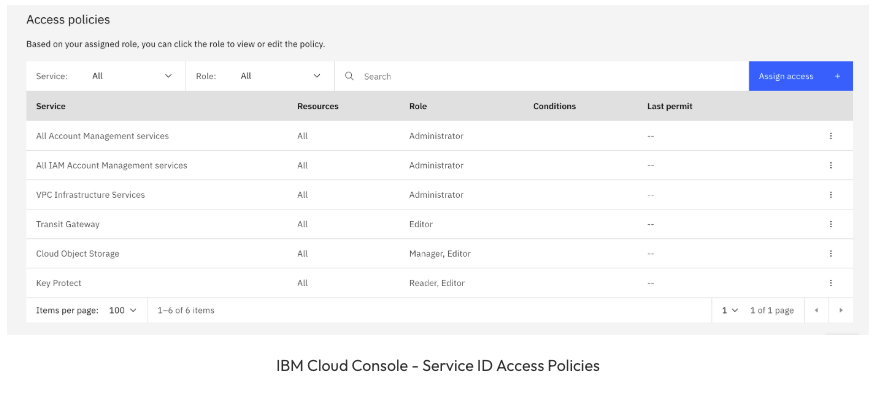
-
"Cloud Account"の作成 (1で発行したService IDのAPI KeyをDizzion Frame側に登録します。)
詳細:https://docs.dizzion.com/platform/infrastructure/byo/ibm#adding-your-cloud-acount
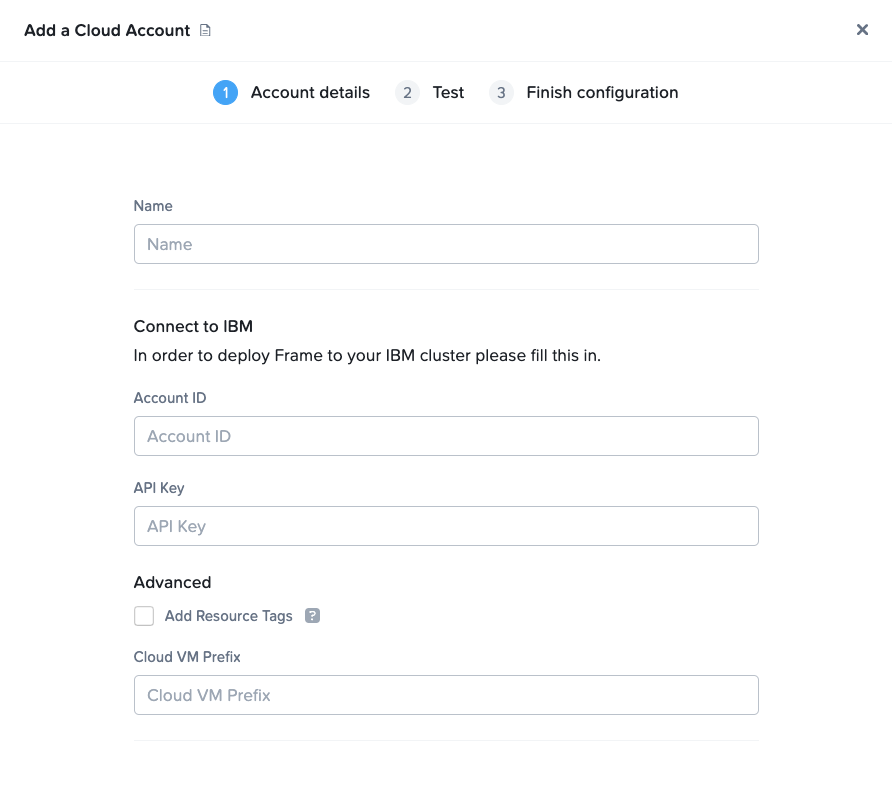
-
"Master Image"の作成 (全仮想デスクトップ用VMのマスターとなる仮想マシンをSandboxと呼び、Sandboxを作成する際のイメージをMaster Imageと呼びます。今回は、IBM CloudのWindows OSからMaster Imageを作成します。)
https://docs.dizzion.com/platform/os/byo/windows/ibm
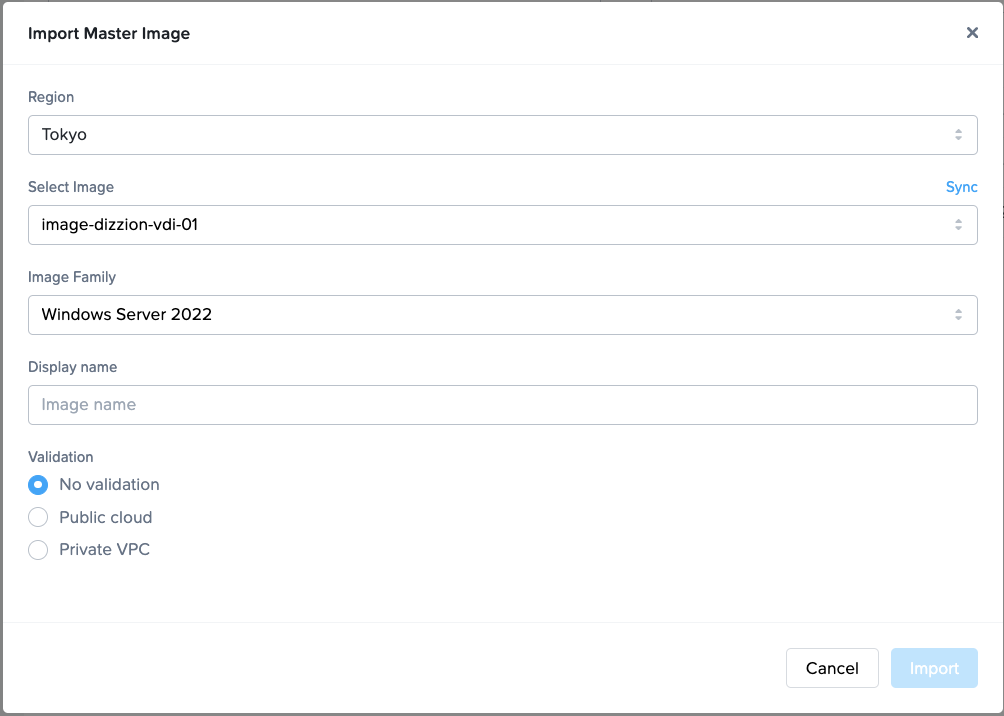
-
"SGA(Streaming Gateway Appliance)"環境の作成(今回は、"Manual deployment"つまり手動で構築します。)
https://docs.dizzion.com/platform/networking/sga/sga4/sga-manage#manual-deployment

-
"Frame Account"の作成(仮想デスクトップ用のVMをデプロイする環境を構築します。)
https://docs.dizzion.com/platform/admin/account-creation
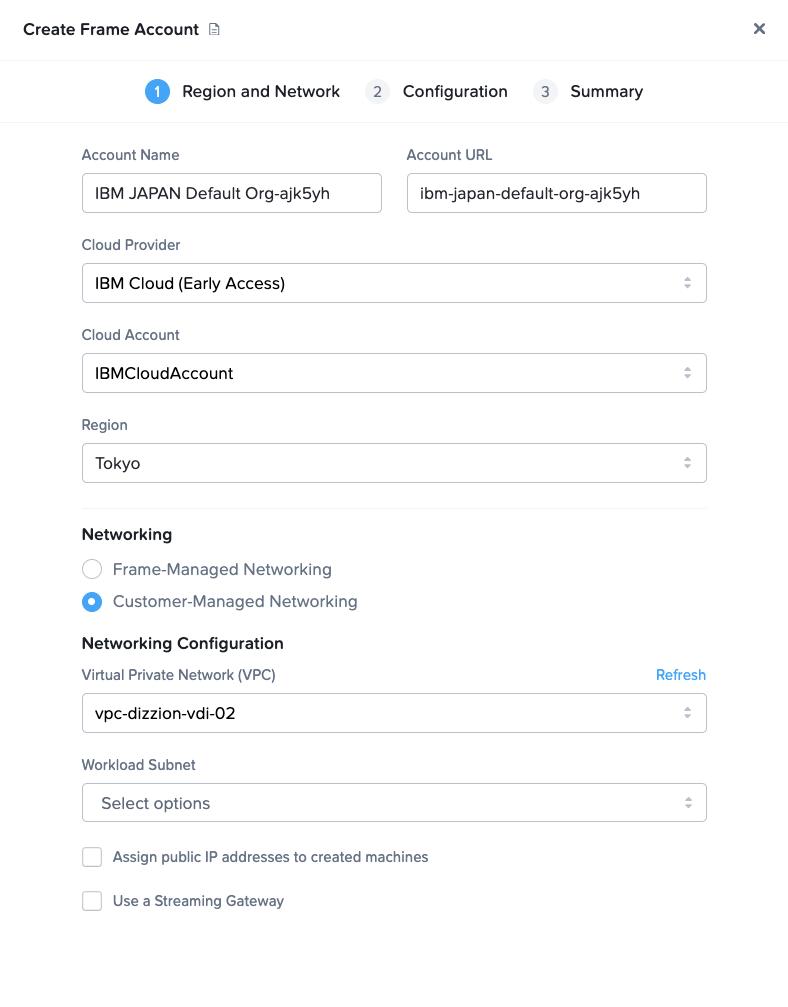
-
管理者用コンソール画面にて諸々設定 (Sandboxの構築、Launchpadの設定など)
https://docs.dizzion.com/platform/admin
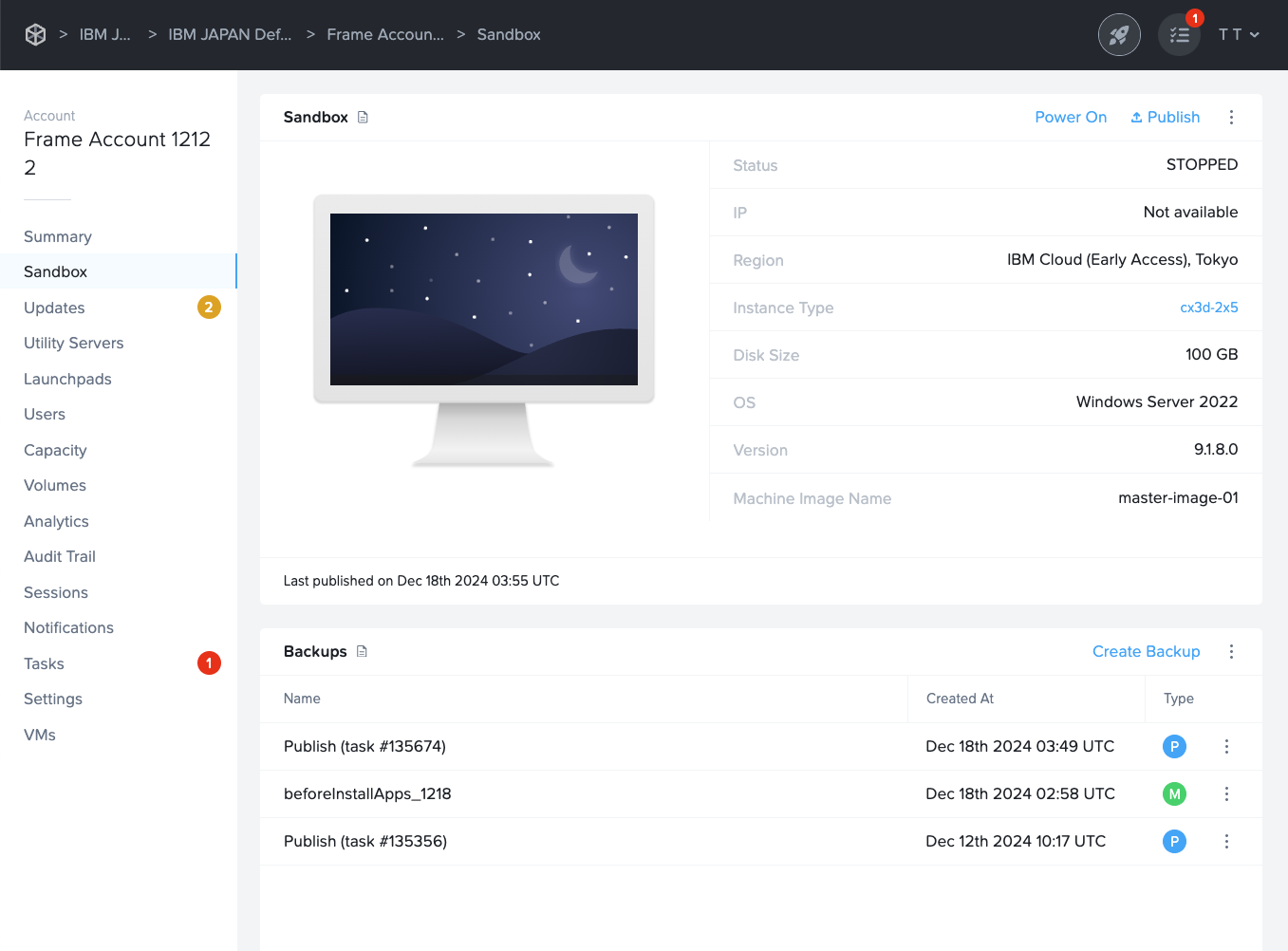
-
お好みのブラウザより、アプリエンドポイント(Launchpad)にアクセス
https://docs.dizzion.com/platform/identity-and-access/authentication#entity-endpoint-urls
手順自体はシンプルで、特に問題が発生しなければ、1~2日間ほどあれば簡単に構築できることがわかりました!✨